|
Boîte de dialogue Effets sonoresCette boîte de dialogue s'affiche avec la commande de menu principal Outils | Effets sonores…, ou bien d'un clic sur le bouton de barre d'outils dédié Vous pouvez vous servir des options disponibles pour personnaliser les sons qu'Atlantis utilise pour interagir avec vous. Pour avoir des précisions sur un groupe d'options de cette boîte de dialogue, cliquez dans l'image elle-même. Ou bien utilisez la table des matières qui suit.
La zone "Module sonore"Rechercher…Appuyez sur ce bouton pour préciser quel Module Sonore (fichier d'extension ASN) doit être utilisé par Atlantis. Par défaut et d'origine, ce sera "Standard.asn".
SupprimerAppuyez sur ce bouton si vous ne voulez pas utiliser le module sonore actuellement installé dans Atlantis. La fenêtre "Évènements d'Atlantis"Cette fenêtre affiche la liste des évènements susceptibles de se produire dans Atlantis. Le module sonore Standard vous donne la possibilité de choisir le son d'une machine à écrire spécifique pour chacun de ces évènements :
Si vous cliquez sur le numéro d'une des machines à écrire disponibles, Atlantis vous fera entendre le son correspondant. Vous utiliserez la réglette Volume sonore pour ajuster la puissance du son émis par Atlantis. Elle s'exprime en pourcentage du volume sonore défini dans vos paramètres du système Windows. Les symboles
ÉcouterSélectionnez un évènement et appuyez sur ce bouton (ou donnez un double clic de souris sur l'évènement visé) et vous pourrez tout de suite écouter l'effet sonore qui lui est associé. Tout activerAppuyez sur ce bouton pour activer l'ensemble des effets sonores compris dans le Module Sonore installé. Tout désactiverAppuyez sur ce bouton pour désactiver l'ensemble des effets sonores compris dans le Module Sonore installé. L'option "Activé"Chacune des associations d'un évènement à un effet sonore peut être désactivée à volonté. Servez-vous de cette case à cocher pour activer ou désactiver l'une quelconque de ces associations évènement-effet sonore. Exemples — Quelques uns des évènements sonores d'Atlantis
Voici ci-dessous une liste exhaustive des évènements sonores disponibles dans Atlantis. Pour naviguer jusqu'à un évènement précis, placez le curseur d'insertion dans la liste de la fenêtre "Évènements d'Atlantis", puis tapez le premier caractère de l'évènement visé. – Pression sur une touche du clavier – Lancement d'Atlantis – Fermeture d'Atlantis – Ouverture d'un menu de barre d'outils – Ouverture d'une liste de barre d'outils – Message d'alerte – Message d'erreur – Message d'information – Message de confirmation – Création d'un nouveau document – Ouverture d'un document – Fermeture d'un document – Enregistrement d'un document – Copie de secours – Atlantis a trouvé des copies de secours – Atlantis a restauré les copies de secours – Impression d'un document – Passage au mode aperçu avant impression – Envoi d'un document par email – Affichage des statistiques – Possible faute d'orthographe – Assistance dactylographique – Correction automatique – Suppression d'un élément – Copie d'un élément – Collage d'un élément – Coupe d'un élément – Copie d'un élément dans le pique-notes – Déplacement d'un élément dans le pique-notes – Effacement des entrées du pique-notes – Collage d'un insert placé dans le pique-notes – Insertion de la date ou de l'heure – Recherche de texte aboutie – Bascule entre mode insertion et refrappe – Annulation d'une action – Rétablissement d'une action – Calcul d'une expression – Passage au mode "Masquer tout" – Alignement à gauche – Alignement centré – Alignement à droite – Alignement justifié – Insertion de puces – Attribut gras – Attribut italique – Attribut souligné – Passage d'une fenêtre au premier plan – Affichage de l'aide – À propos d'Atlantis – Début d'un "glisser-déplacer-déposer" – Fin d'un "glisser-déplacer-déposer" – Saisie du document "à la main" – Lâcher du document "à la main" – Passage au mode "pinceau à formats" – Réduction en mode loupe – Agrandissement en mode loupe – Clic sur une adresse Internet – Règle - Clic sur le bouton des taquets – Règle - Modification des marges – Règle - Déplacement de la réglette – Règle - Pose d'un taquet de tabulation – Règle - Déplacement d'un taquet de tabulation – Frappe en mode Refrappe – Appui sur touche Verr.maj. ou Verr.num. – La frappe atteint la "fin de ligne" – Clic de souris – Objectif d'écriture atteint La zone "Son personnalisé"Vous pouvez associer des effets sonores de votre choix à chacun des évènements d'Atlantis. Il vous faut utiliser des fichiers audio de type WAV que vous placerez de préférence dans le dossier Atlantis dédié, c'est-à-dire C:\Utilisateurs\<NOM D'UTILISATEUR>\Documents\Atlantis\Sons.
Parcourir…Utilisez ce bouton pour choisir le fichier de type WAV qui vous convient et qui sera associé à l'évènement sélectionné dans la fenêtre Évènements d'Atlantis. AnnulerAppuyez au contraire sur ce bouton pour retirer le son personnalisé actuellement installé et activer à sa place l'effet sonore prévu par le module sonore standard d'Atlantis. Les boutons "OK", "Annuler"N'oubliez pas de cliquer sur le bouton OK pour valider vos changements; ou sur le bouton Annuler si vous avez changé d'avis et ne voulez plus modifier les options des effets sonores d'Atlantis. Voyez aussi… |
| |

 .
.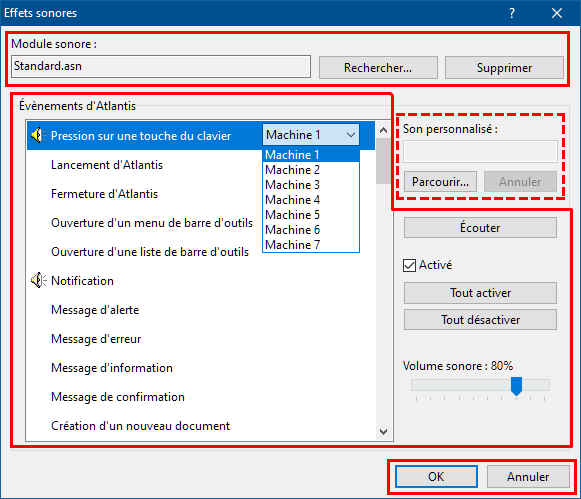
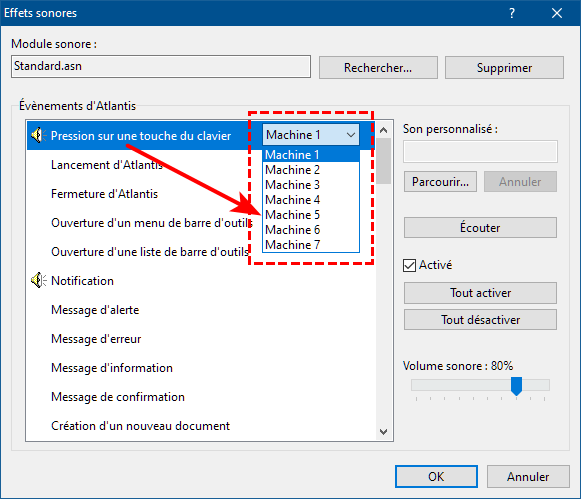
 signale un évènement auquel est associé un effet sonore dans le Module Sonore actuellement installé.
signale un évènement auquel est associé un effet sonore dans le Module Sonore actuellement installé. indique des évènements dont l'accompagnement sonore a été désactivé.
indique des évènements dont l'accompagnement sonore a été désactivé. indique des évènements dont l'accompagnement sonore a été personnalisé.
indique des évènements dont l'accompagnement sonore a été personnalisé.